跟我一起,穿越时间!
不管是重装系统还是体验新系统,我们都离不开系统安装镜像,但是系统镜像的下载并不是那么容易,有很多人找不到下载官方原版系统的地方,那怎么办呢?
前几天我讲了如何下载微软最新的 11操作系统安装镜像(「装个系统」教你下载微软原版 11简体中文ISO镜像 100%免费),通过微软官方网站下载的系统可以100%保证原版,没有任何改动。
这就能杜绝任何私下进行的修改,也就从根本上解决了很多人担心的系统镜像夹带病毒广告的问题。
今天我要讲的是从微软官方网站下载 8.1操作系统安装镜像,作为微软2013年发布的操作系统, 8.1修正了 8存在的很多问题,在操作上比 8要更流畅,承上启下,它奠定了现在 10的基础。

一、找不到的方法
既然是从官网下载,那么我们之间在浏览器里输入微软官方网址下载系统,浏览器会自动跳转到微软中国网站的首页——
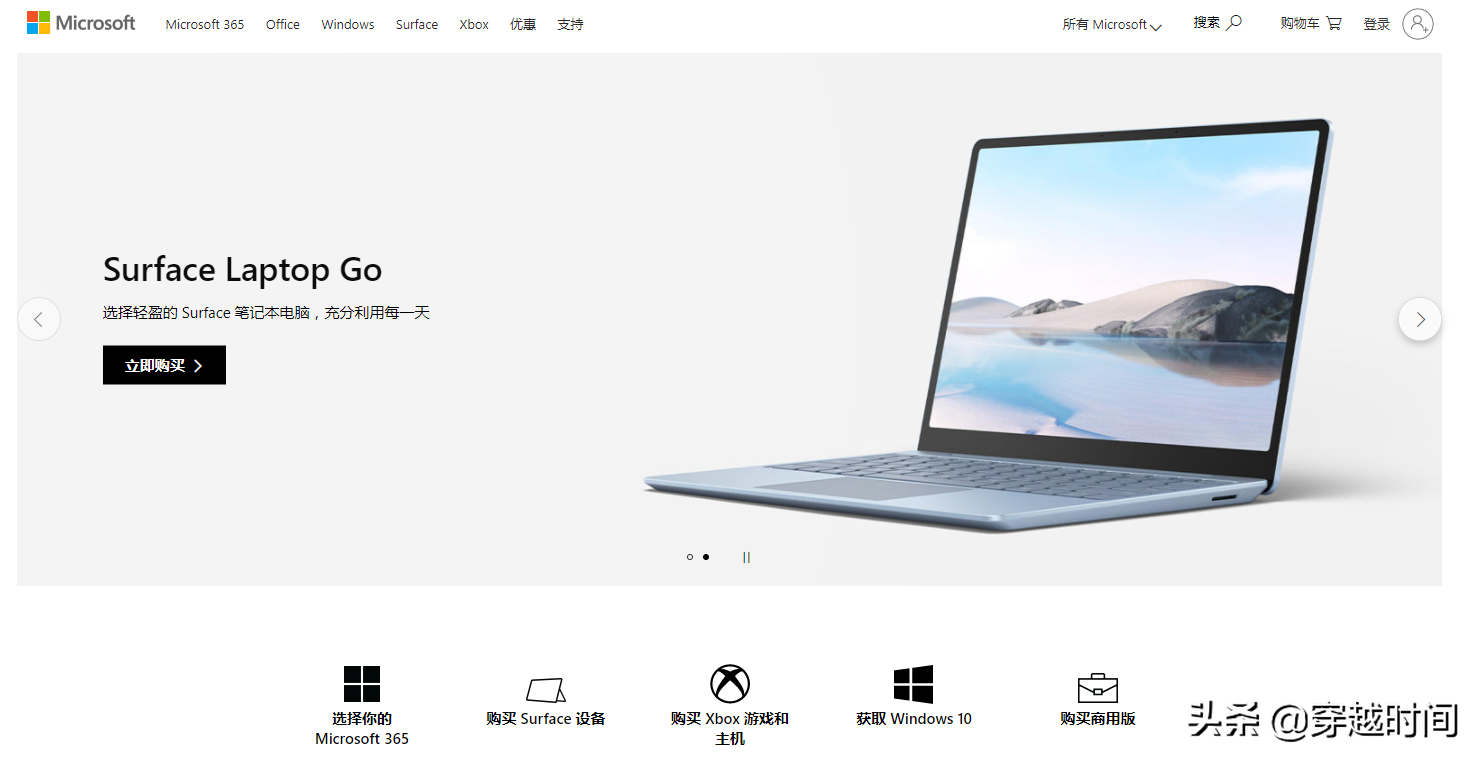
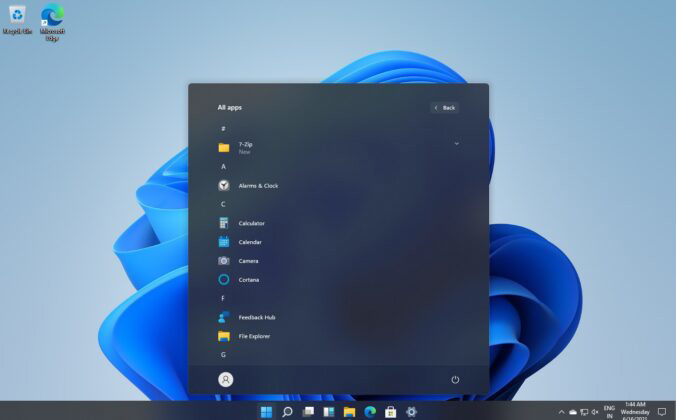
首页主要偏向于产品推介,我们可以看到关于 365、、Xbox等产品的链接按钮,但是却找不到 8.1的相关字眼。
滚动到页面底端,我们可以在第二列中看到“下载中心”,点击进入,
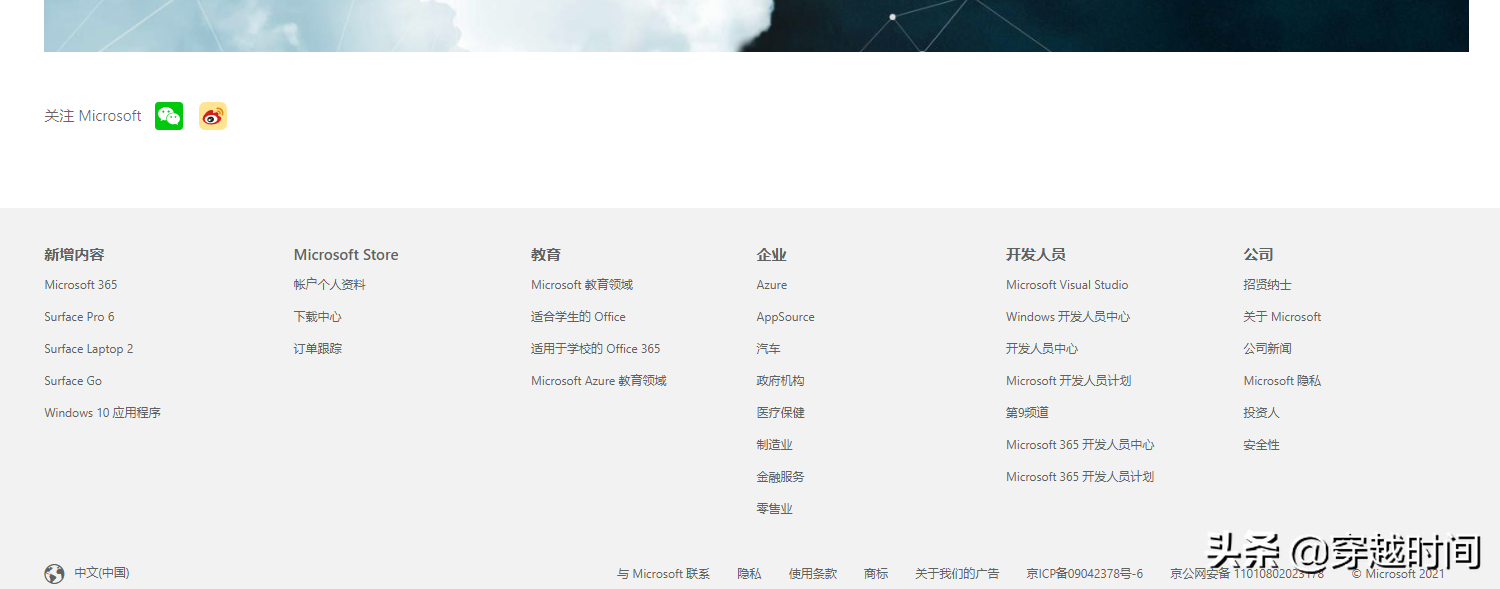
微软下载中心中列出了8个主要的类别,第一个就是“”,点击进入,
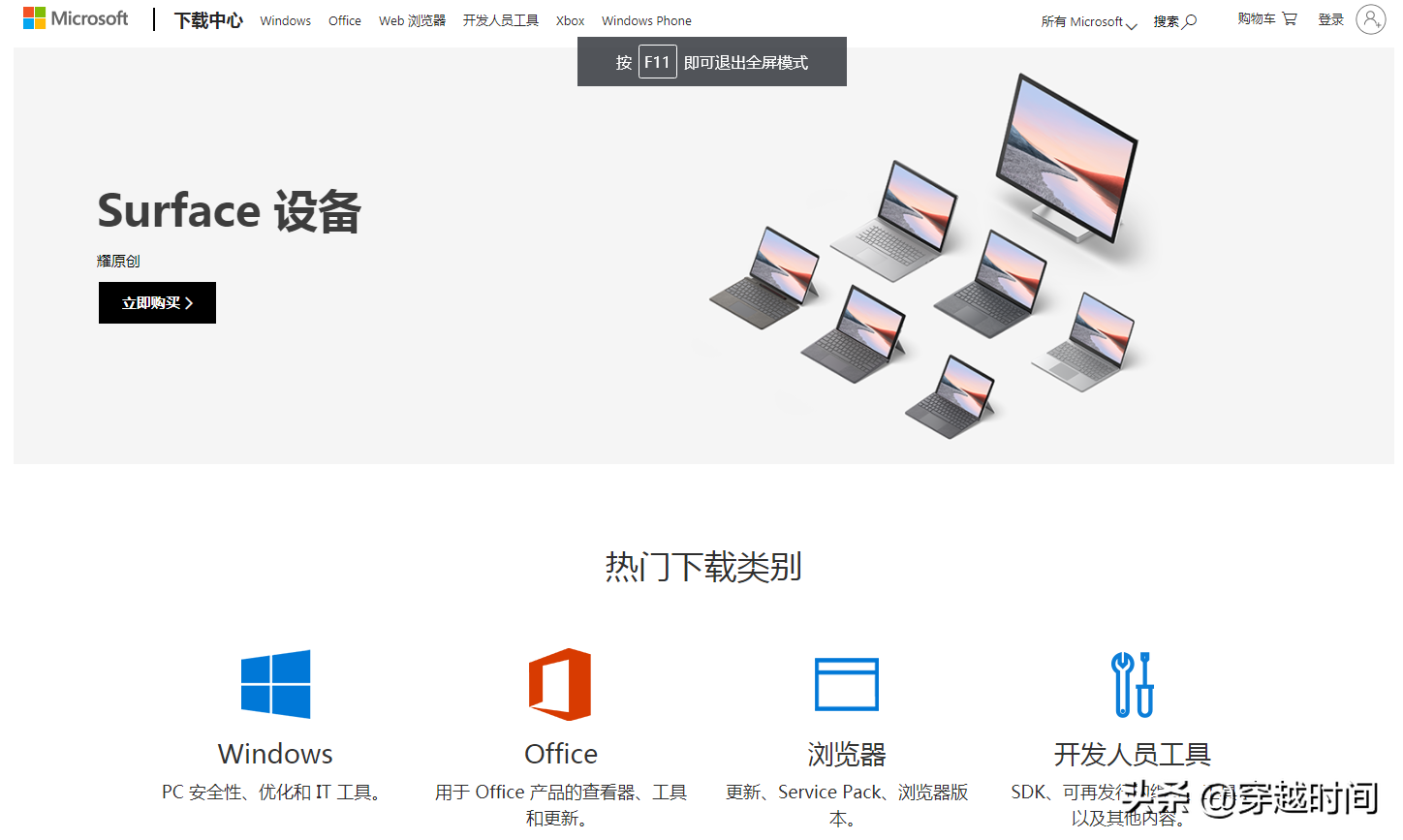
情况和想象中的不太一样,页面中显示的更多的是补丁程序的下载,没有系统安装镜像呀!

以上就说明了在微软官网下载原版操作系统的安装光盘镜像其实并不是太容易,微软的产品不止系统,官网的提供的服务也不是单一的下载,那怎么办呢?
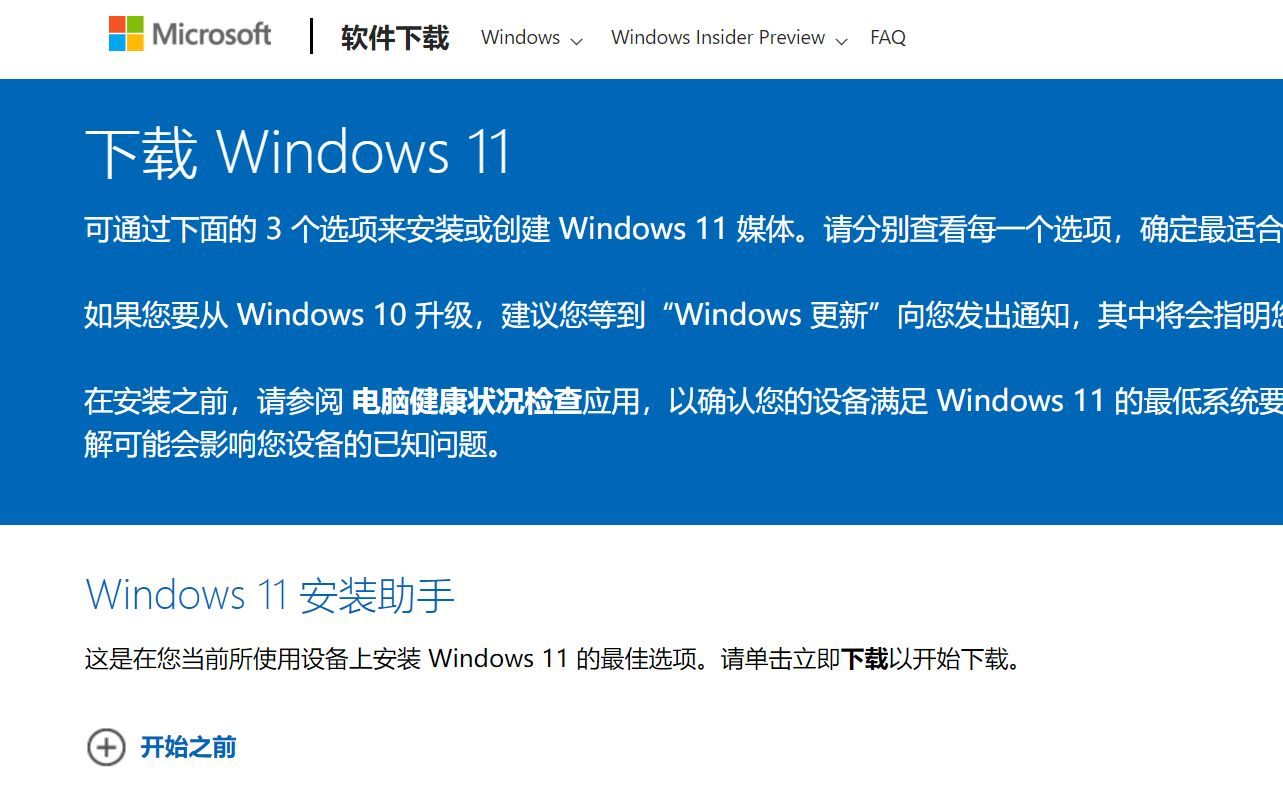
二、正确的方法
1、我们需要打开一个新的网址:微软软件下载网页
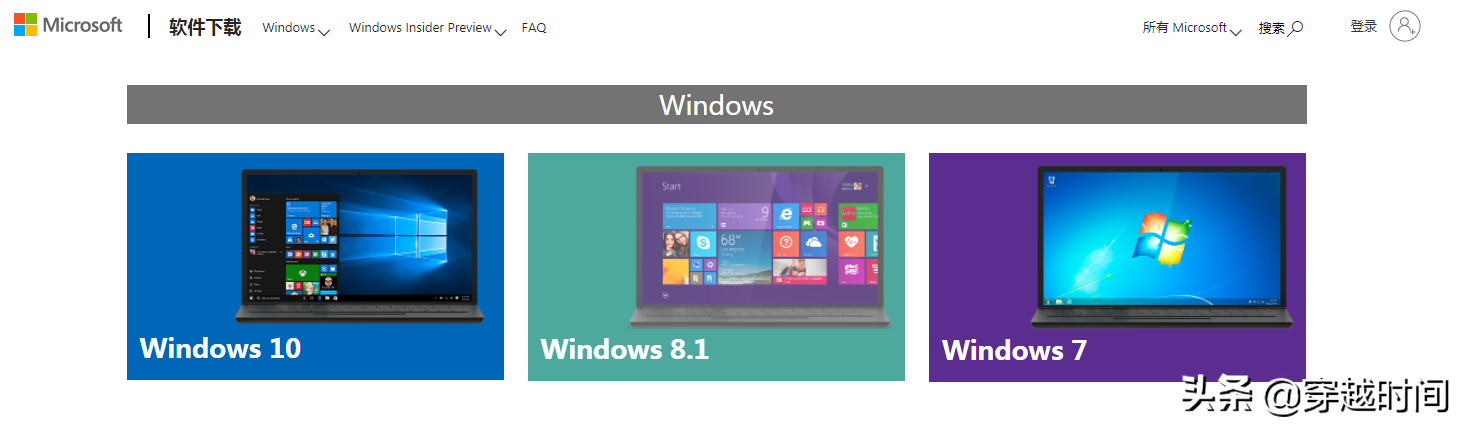
在这个页面中,我们就能够找到 8.1了, 8.1正位于 10和 7之间,点击中间的 8.1
“下载 8.1光盘镜像(ISO文件)”就出现了
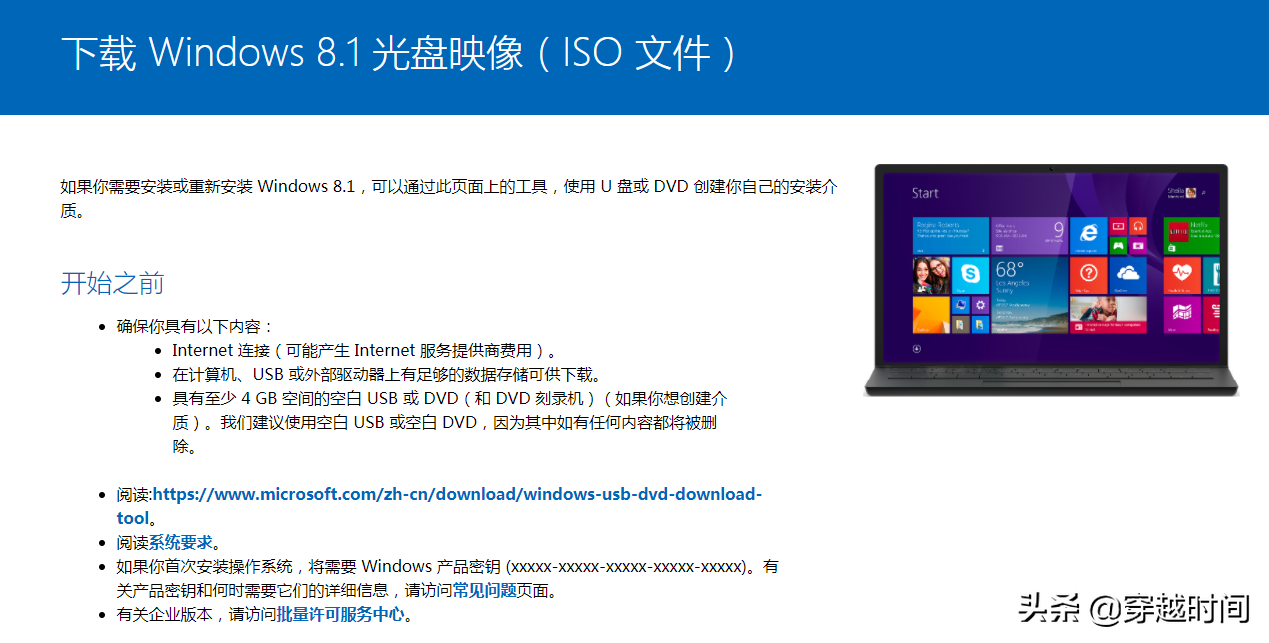
重新复习一下 8.1的系统要求:
2、继续向下滚动页面,可以选择版本

我们可以看到 8.1、 8.1K、 8.1 KN、 8.1 N、 8.1单语言版5个选项,那其中的 K、KN、N是什么意思?

其实,这些K、KN、N的版本分类在 7时就出现了下载系统,具体而言:
不过微软还推出了Media Pack for N and KN ,也就是一个多媒体补丁包,安装之后被删除的 Media 、 Media 和 DVD Maker就回来了。
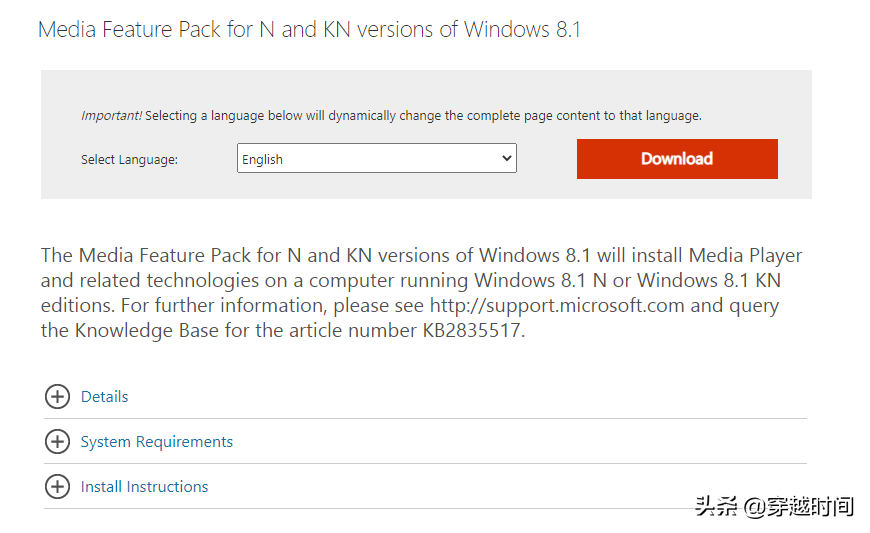
Media Pack for N and KN of 8
Media Pack for N and KN of 8.1
Media Pack for N and KN of 10
3、选择语言
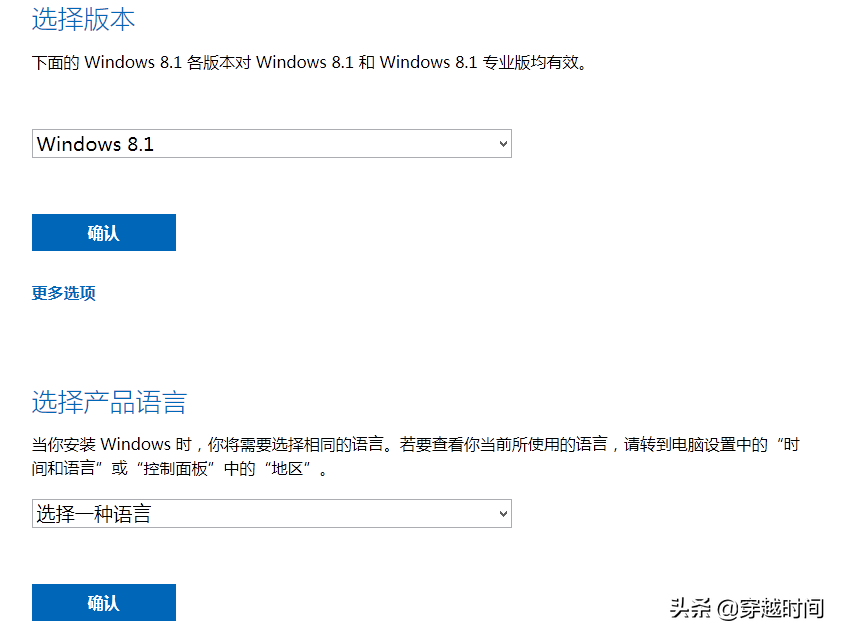
语言选择就很多了,很多国家的都有,当然少不了“简体中文”
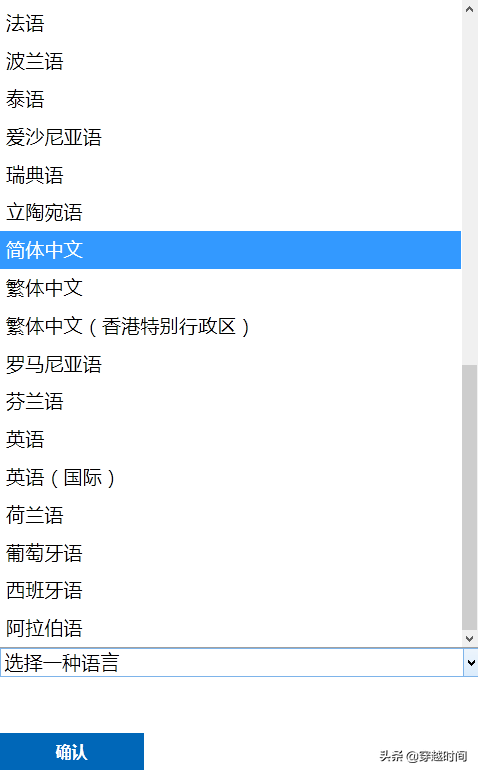
4、确认
确认版本和语言之后,微软官网就会准备创建下载链接,对于 8.1,可以选择32位或64位的系统安装镜像,当然,按照惯例,下载链接有效期24小时。
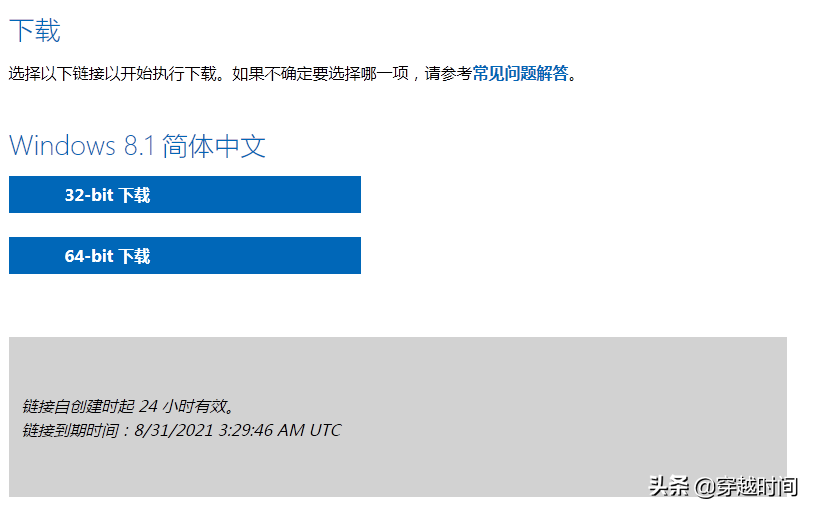

5、100%来自微软
微软官网的下载速度不需要担心。

OK,这样就可以了~
全文完,下期再见~
「装个系统」教你下载微软原版 11简体中文ISO镜像 100%免费
「装个系统」直接在浏览器运行体验 11 真的不用安装
用4000张软盘安装 8.1和 10?是真的吗?





![[发布于2024/11/17]长期可用免费V2ray订阅+获取地址](https://www.ceacer.cn/zb_users/theme/aymthirteen/style/images/no-image.jpg)


评论留言